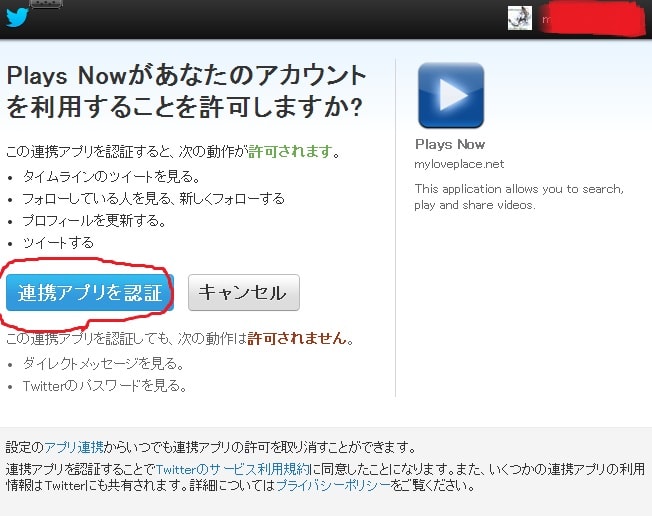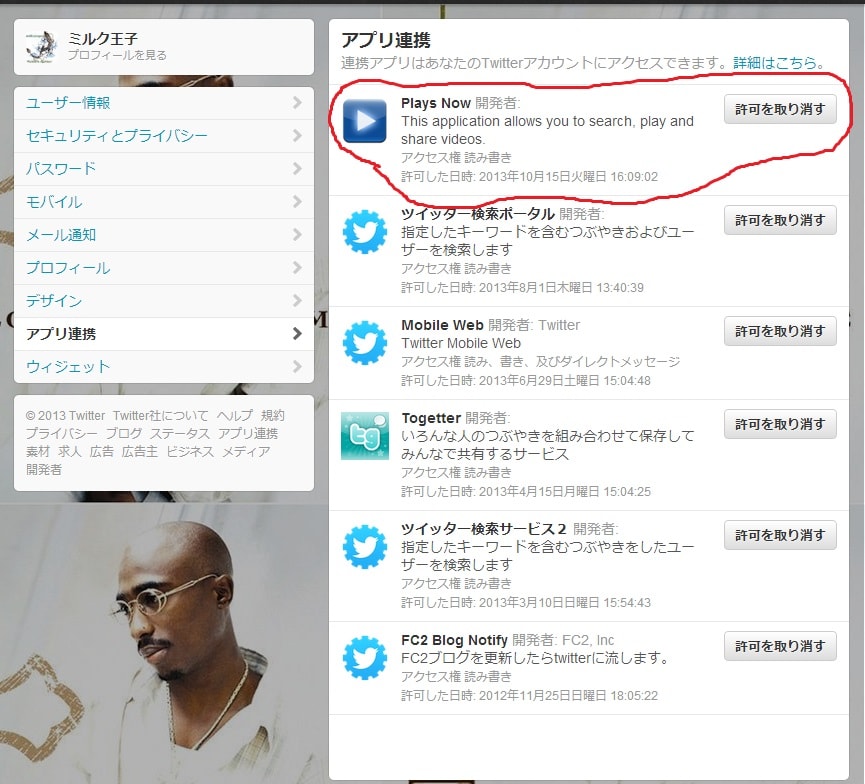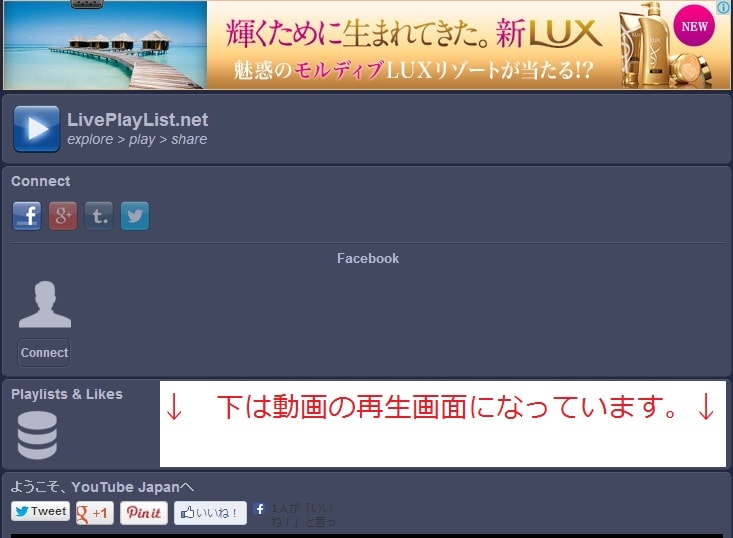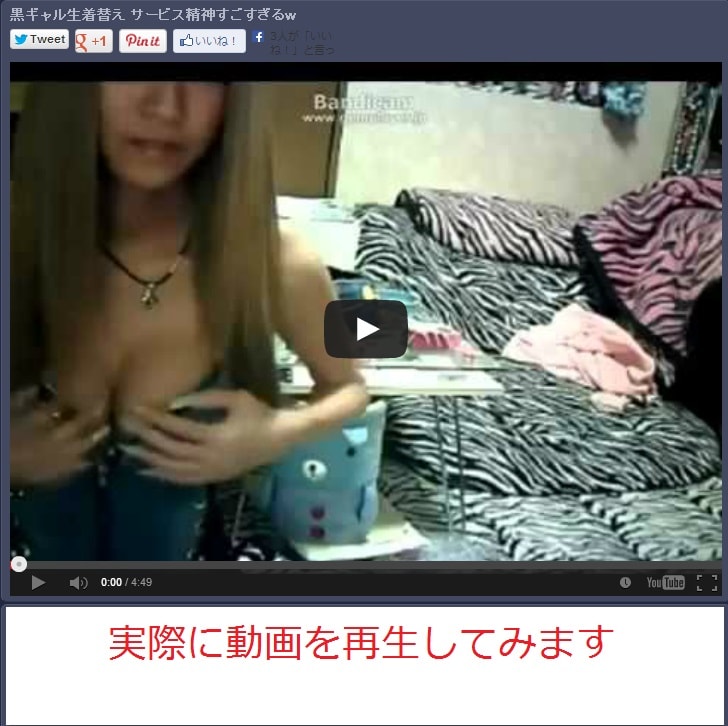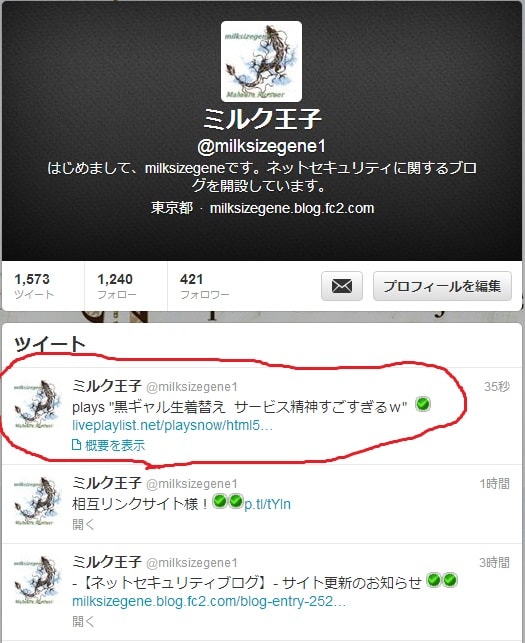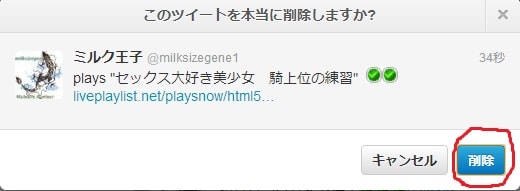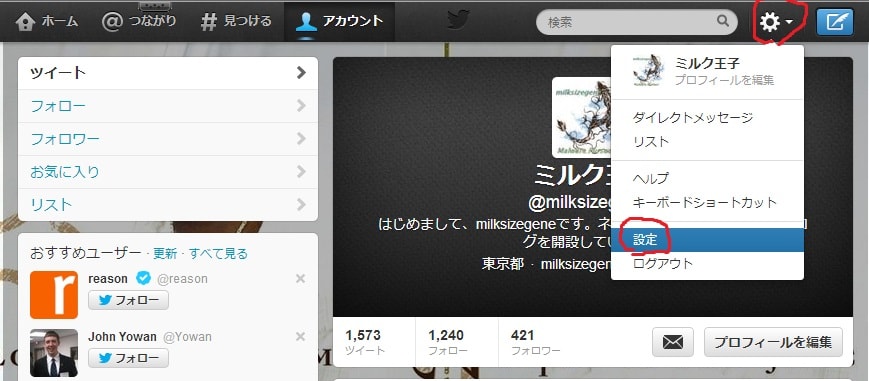皆様、こんばんは。
東京でもなかなか猛烈な雨が降っています。
関東には明け方に最も接近するようなので、引き続き警戒を怠らないようにお願いいたします。
それでは今回の投稿にまいりましょう。
【スポンサーリンク】
「Plays Now」
さて今回の投稿ですが、昨日に以下のような記事が配信されておりました。
>見た動画を“勝手に”ツイートする「Plays Now」に注意 アプリ連携のチェックを
ユーザーが視聴した動画のタイトルなどをツイートする「Plays Now」というアプリによるツイートが10月14日ごろから急増している。よく分からないままアプリ連携を許可してしまい、ユーザーが見た成年向け動画などを知らずにツイートしてしまうケースも起きているため、注意が必要だ。
【写真:クリックしたら…連携画面に注意】
「Plays Now」は、アプリ連携を許可したユーザーが視聴した動画のタイトルなどをツイートするアプリ。目的など詳細は不明だが、ツイートには先頭に「plays」と入っており、ツイートに入っているURLやタイムラインに表示される動画にアクセスするとアプリ連携画面に誘導されるようになっている。
アプリ連携画面では「Plays Nowがあなたのアカウントを利用することを許可しますか?」と尋ねられ、「連携アプリを認証」ボタンを押すと、同アプリによるツイートやプロフィールの更新などを許可することになる。
友人などのツイートによって動画をクリックし、Plays Nowのアプリ連携画面に誘導され、そのままアプリ連携を認めるボタンを押してしまうことで拡散しているようだ。Yahoo!リアルタイム検索によると14日夜ごろから「plays」が急増しており、Twitterのトレンドにも長く入っている。
連携を解除するには、Twitterの「設定」(Web版では歯車アイコンから)の「アプリ連携」をチェックし、Plays Nowの「許可を取り消す」ボタンを押す必要がある。
友人がツイートしたものであっても、Twitterのアプリ連携は慎重に行うのが原則だ。Twitterの公式Webサイトでは、「サードパーティのアプリケーションは慎重に選ぶ」と、「アカウントへのアクセスを許可する前に、そのアプリケーションについて十分に調べておきましょう」と呼び掛けている。
どうやら10月14日より、Twitter上にてPlays Nowというアプリによる自動ツイートが急増しているということのようですね。
以下をご覧ください。
先ほどTwitter上にて検索したのですが、やはりツイートがありました。
このPlays Nowというアプリにて自動ツイートされる内容としては、再生した動画のタイトル及びURLのようです。
では実際にPlays Nowというアプリを検証した結果を記載いたします。
【スポンサーリンク】
検証結果
まずは以下の画像をご覧ください。
Twitterをご利用されている方でしたらご存じとは思いますが、Twitterとアプリが連携することを認証する画面です。赤枠をクリックすることで認証されます。
一度認証しますと、上記のようにアカウントの管理画面に表示されてしまいます。それでは実際に認証後のPlays Nowのアクセス画面をご覧ください。
認証後は上記のように動画再生ページへアクセスします。ここで以下の動画を再生してみます。
実際に動画を再生しTwitter上のアカウント画面を確認します。
赤枠のように再生した動画の情報が自動ツイートされていますね。
以上のように、アプリを認証したユーザーが、Plays Nowというアプリの特性をよく理解しないまま認証してしまいますと、ユーザーが意図しない形で再生した動画情報がTwitter上にツイートされてしまうということです。
確かにアプリの動作的な面を考慮しますと別に被害という程ではないと考えられる方もおられるでしょう。
しかしアプリの特性をしっかりと理解しないまま認証してしまうユーザー側の注意不足は反省しなければいけないと思います。
>知人のツイートだから
>フォロワーのツイートだから
↑
僕は上記を理由にしてはいけないと思います。昨年のスカイプウイルスのような事態に陥らないためにも…。
皆様におかれましては十分にご注意ください。
それでは最後にこのアプリの対処方法について記載しておきます。
まずは自動ツイートされたものをそのままに残しておきますと、被害が拡散する恐れがありますから、自動ツイートを削除します。
はじめにTwitterのアカウント画面にログインの上で、ご自分のツイート画面を表示します。
次に削除すべき自動ツイートの項目に、マウスカーソルを移動し削除をクリックします。
そして表示された画面より、さらに削除をクリックすることで自動ツイートの削除が完了します。
それでは最後にPlays Nowの認証を解除します。
アカウント画面の右上にあるギアマークをクリックし、さらに設定をクリックします。
設定画面よりアプリ連携をクリックし、さらに上記のようにPlays Nowの項目から許可を取り消すをクリックします。
これで全ての修正作業は終了です。最後に皆様、くれぐれもご注意を!
あとがき
さて今回の投稿は以上となります。
今回の投稿で記載する記事以外の不要プログラムの対策方法に関連する記事に興味がある方は、ぜひ一度以下の不要プログラムに関連する記事のまとめを参照してください。
<不要プログラムの対策方法に関連する記事のまとめ>
1、URL
それでは以上です。